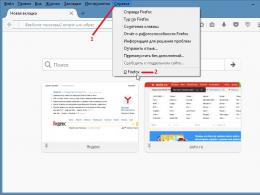Қатты дискіні USB арқылы қосу: әдістер мен кеңестер. Кәдімгі қатты дискіні қосу үшін USB USB кабелі арқылы қатты дискіні компьютерден ноутбукке қалай дұрыс қосу керек
Сіз компьютеріңізге жаңа қатты диск сатып алып, оны қалай қосу керектігін білмейсіз бе? Бұл мақалада мен бұл туралы егжей-тегжейлі және қол жетімді түрде айтуға тырысамын.
Алдымен, қатты диск аналық платаға IDE интерфейсі немесе SATA интерфейсі арқылы қосылғанын атап өткен жөн. IDE интерфейсі қазіргі уақытта ескірген болып саналады, өйткені ол өткен ғасырдың 90-жылдарында танымал болды және жаңа қатты дискілер енді онымен жабдықталмайды. SATA интерфейсі шамамен 2009 жылдан бері шығарылған барлық компьютерлерде кездеседі. Біз қатты дискіні екі интерфейспен қосуды қарастырамыз.
Қатты дискіні SATA интерфейсі арқылы қосу
Жүйелік блокты желіден ажыратып, бүйірлік панельді алыңыз. Жүйелік блоктың алдыңғы жағында құрылғыларға арналған бөлімдер бар. CD/DVD және Blu-Ray үшін оптикалық дискілер әдетте жоғарғы бөліктерге орнатылады, ал төменгі бөліктер қатты дискілерді орнатуға арналған. Жүйелік блокта суретте көрсетілген бөлімдер болмаса, қатты дискіні жоғарғы бөлікке орнатуға болады.
Біз қатты дискіні бос ұяшыққа қосқыштар жүйелік блоктың ішіне қаратып, оны корпусқа бұрандалармен бекітеміз: бір жағында екі бұранда, екіншісі екінші жағында.

Бұл қатты дискіні орнатуды аяқтайды, оның ұяшықта бос емес екенін тексеріңіз.
Енді сіз қатты дискіні аналық платаға қоса аласыз.
Егер сіз SATA интерфейсі бар қатты дискіні сатып алсаңыз, дискінің өзінде екі қосқыш бар: аналық платадан деректерді тасымалдау үшін неғұрлым қысқа болса, соғұрлым ұзағырақ қуат үшін. Сонымен қатар, қатты дискіде басқа қосқыш болуы мүмкін; ол IDE интерфейсі арқылы қуат беру үшін пайдалы.

Деректер кабелінің екі ұшында бірдей штепсельдер бар.

Кабельдің бір ұшын қатты дискідегі SATA деректер қосқышына қосамыз.

Деректер кабелінің ашасы түзу немесе L-тәрізді болуы мүмкін. Дұрыс қосылым туралы алаңдамаудың қажеті жоқ; кабельді дұрыс емес қосқышқа немесе дұрыс емес жаққа қоса алмайсыз.

Біз кабельдің екінші ұшын аналық платадағы қосқышқа қосамыз, әдетте олар ашық түсті.

Егер аналық платада SATA қосқышы болмаса, SATA контроллерін сатып алу керек. Ол тақтаға ұқсайды және жүйелік блокта PCI слотында орнатылған.
Деректер кабелін қосуды аяқтадық. Енді біз қуат кабелін қатты дискінің тиісті қосқышына қосамыз.

Қуат көзіңізде SATA құрылғыларына арналған қосқыштар болмаса және қатты дискіде IDE интерфейсі үшін қосымша қуат қосқышы болмаса, IDE/SATA қуат адаптерін пайдаланыңыз. IDE ашасын қуат көзіне, SATA ашасын қатты дискіге қосыңыз.

Міне, біз SATA интерфейсі бар қатты дискіні қостық.
Қатты дискіні IDE интерфейсі арқылы қосу
Біз қатты дискіні жүйелік блокқа жоғарыдағы параграфта сипатталғандай орнатамыз.
Енді қатты дискінің жұмыс режимін орнату керек: Master немесе Slave. Бір қатты дискіні орнатып жатсаңыз, Мастер режимін таңдаңыз. Ол үшін секіргішті қажетті орынға қою керек.

Аналық платадағы IDE қосқыштары осылай көрінеді. Олардың әрқайсысының жанында белгілеу бар: немесе IDE 0 – негізгі, немесе IDE 1 – қосымша. Біз бір қатты дискіні қосып жатқандықтан, біз негізгі қосқышты қолданамыз.

Міне, енді қатты диск қосылды.
Менің ойымша, қазір сіз осы мақаладағы ақпаратты пайдалана аласыз Пқатты дискіні компьютерге қосыңыз.
Бейнебаянды да көреміз
Қатты дискіні компьютерге орнату үшін оны орнату үшін бірқатар процедураларды орындау қажет, бірақ қатты дискіні USB арқылы қосу өте қарапайым, бұл өз кезегінде артықшылық болып табылады, ол USB флэш-дискісін салу сияқты қарапайым.
Қатты дискіні компьютерге USB арқылы қосудың бірнеше жолы бар, мысалы:
№1 әдіс. SATA-USB адаптері арқылы қатты дискіні қосу.
Менің ойымша, бұл қосылудың ең қарапайым және ыңғайлы тәсілдерінің бірі. Бұл адаптер SATA дискісін компьютерге қосуға арналған қосқыштары бар соңында шағын қорабы бар USB кабеліне ұқсайды.
Бұл адаптерді таңдағанда, оның сыртқы адаптерден қосымша қуат алатындығына назар аудару керек. Әйтпесе, SATA-USB адаптері тек USB арқылы қуат алатын болса, ол үлкен дискілермен жұмыс істемейді.
№2 әдіс.Дискіңізге байланысты 2,5 дюйм немесе 3,5 сыртқы HDD қорабын пайдаланыңыз.
Сыртқы HDD қорабы - бұл сіздің қатты дискіңізге арналған қорап түріндегі нәрсе; оның ішінде SATA қосқышы бар, ал сыртқы жағында қосылуға арналған USB интерфейсі бар. Сыртқы қорап қатты дискіні біршама қорғауды қамтамасыз еткенімен, SATA-USB адаптерінен айырмашылығы оның өлшеміне байланысты оны пайдалану әлі де өте ыңғайлы емес және оның құны әлдеқайда жоғары. 
Бұған қоса, бұл адаптер дискінің өлшемін пайдалануды шектейді, яғни 2,5 дюймдік дискіге арналған сыртқы HDD қорабы болса, онда 3,5 дюймдік қатты дискіні пайдалана алмайсыз; бұл сізге басқасын сатып алуға тура келеді.
№3 әдіс. HDD үшін қондыру станциясын пайдалану.
HDD үшін қондыру станциясы қатты дискіні компьютерге қосуға арналған тұрақты құрылғы болып табылады. Оның сыртқы қораптан артықшылығы бар, ол ашық дизайнға ие. Қатты дискіні қондыру станциясына қосу оны жай ғана құрылғыға салу арқылы оңай. 
Сонымен қатар, сіз 3,5 дюймдік және 2,5 дюймдік дискілерді қосуға мүмкіндік беретін әмбебап қондыру станциясын сатып ала аласыз, бұл өте ыңғайлы. Сондай-ақ, HDD үшін қондыру станциясын бірден бірнеше дискілер үшін пайдалануға болады.
Сондай-ақ, мен сіздің назарыңызға сайт оқырмандарының бірінен қатты дискіні USB арқылы қосу туралы бейнені ұсынамын
Мүмкін сізде ескі компьютерден немесе ноутбуктен шығарылған, шаң жинап жатқан қажетсіз қатты диск бар шығар. Олай болса, оны алынбалы, портативті USB 2.0 немесе 3.0 дискісіне айналдыру өте аз тұрады. Қалай екенін біліңіз.
Ноутбуктан немесе жұмыс үстеліндегі компьютерден ескі диск жаңа жабдыққа қосылу үшін өте қолайлы емес - әрине, ол компьютерге қосылған жаңа дискілердің жылдамдығы мен сыйымдылығына жете алмайды. Дегенмен, ескі дискіні арнайы корпусқа (адаптерге) салып, оны портативті USB дискісіне айналдыруға болады.
Қатты диск адаптері
Арнайы адаптер жай ғана пластмасса емес - ол сәйкес кірістер жиынтығын қамтиды және USB адаптері болып табылады. Оның арқасында аналық платаға сәйкес қосқыштар (IDE немесе SATA) арқылы қосылуға арналған қатты диск USB портына қосылуы мүмкін, яғни оны портативті етеді.
Адаптерлердің бағасы өте қолайлы, орта есеппен шамамен 1000 рубль. Сондай-ақ, құны USB интерфейсіне байланысты - USB 2.0 бар адаптер USB 3.0 үшін арзанырақ болады (айырмашылық деректерді беру жылдамдығында).
Интерфейс бойынша қатты дискілердің түрлері
Адаптердің өзі әмбебап емес және белгілі бір дискіге сәйкес үлгіні таңдау керек. Дискінің өлшеміне (2,5″ немесе 3,5″), сондай-ақ кабель мен қуат кабеліне (ATA/IDE lub SATA) назар аудару керек.
2,5 дюймдік дискілер әлдеқайда жұқа және көбінесе ноутбуктерде қолданылады. Оларды ATA/IDE кабелі немесе SATA кабелі арқылы қосуға болады.
3,5 дюймдік дискілер сәл қалыңырақ және әдетте жұмыс үстелі компьютеріне орнатылады. Сондай-ақ ATA/IDE және SATA болып бөлінеді. 
Кейде белгілі бір комбинациялар пайда болуы мүмкін - жаңа коннекторды контроллер арқылы «ескі» аналық платаға (SATA / IDE) қосуға болады. Қатты дискіні анықтау негізгі сәт болып табылады, өйткені дискінің берілген өлшемі мен интерфейсіне сәйкес қалтаны (адаптерді) таңдау керек.
Дұрыс адаптерді қалай таңдауға болады
Адаптерді таңдағанда, қасиеттерді зерттеп, қатты дискі мен оның қосқышын қосу әдісіне сәйкес келетін дұрыс модельді табу керек. Төменде әртүрлі қатты дискілерге арналған кездейсоқ таңдалған USB адаптерлерінің мысалы берілген.
- 2,5 дюймдік SATA: NATEC Rhino 3.0;
- 2,5 дюймдік IDE: Logilink 2.5;
- 3,5 дюймдік SATA: ITEC MySafe Advance 3.5;
- 3,5 дюймдік IDE/ATA: PRO-TECH 3,5;
- 3,5 дюймдік IDE / SATA: Tracer 731.
Қатты дискіні адаптерге орнату
Қатты дискіні адаптерге орнату қиын емес. Модельге байланысты ол аздап өзгеруі мүмкін және әдетте бір минуттан аспайды. Дискіні адаптер корпусына салыңыз, содан кейін сымдарды тиісті қосқыштарға қосыңыз.
Қосылу мүмкіндіктері
Адаптер үлгісіне, интерфейсіне және қатты диск түріне байланысты сыртқы жағында бір немесе екі USB кабелі болуы мүмкін. USB кабелі компьютер портына қосылу үшін пайдаланылады, ал екіншісі қосымша қуат алу үшін қажет болуы мүмкін.
USB кабелі арқылы жалғанған кезде, қатты дискіні жүйе дереу анықтап, деректерді тасымалдауға қолжетімді болуы керек.
InstComputer.ru
Қатты дискіні USB арқылы қалай қосуға болады
Қатты дискіні компьютерге орнату үшін оны орнату үшін бірқатар процедураларды орындау қажет, бірақ қатты дискіні USB арқылы қосу өте қарапайым, бұл өз кезегінде артықшылық болып табылады, ол USB флэш-дискісін салу сияқты қарапайым.
Қатты дискіні компьютерге USB арқылы қосудың бірнеше жолы бар, мысалы:
№1 әдіс. SATA-USB адаптері арқылы қатты дискіні қосу.
Менің ойымша, бұл қосылудың ең қарапайым және ыңғайлы тәсілдерінің бірі. Бұл адаптер SATA дискісін компьютерге қосуға арналған қосқыштары бар соңында шағын қорабы бар USB кабеліне ұқсайды. 
Бұл адаптерді таңдағанда, оның сыртқы адаптерден қосымша қуат алатындығына назар аудару керек. Әйтпесе, SATA-USB адаптері тек USB арқылы қуат алатын болса, ол үлкен дискілермен жұмыс істемейді.
№2 әдіс. Дискіңізге байланысты 2,5 дюйм немесе 3,5 сыртқы HDD қорабын пайдаланыңыз.
Сыртқы HDD қорабы - бұл сіздің қатты дискіңізге арналған қорап түріндегі нәрсе; оның ішінде SATA қосқышы бар, ал сыртқы жағында қосылуға арналған USB интерфейсі бар. Сыртқы қорап қатты дискіні біршама қорғауды қамтамасыз еткенімен, SATA-USB адаптерінен айырмашылығы оның өлшеміне байланысты оны пайдалану әлі де өте ыңғайлы емес және оның құны әлдеқайда жоғары. 
Бұған қоса, бұл адаптер дискінің өлшемін пайдалануды шектейді, яғни 2,5 дюймдік дискіге арналған сыртқы HDD қорабы болса, онда 3,5 дюймдік қатты дискіні пайдалана алмайсыз; бұл сізге басқасын сатып алуға тура келеді.
№3 әдіс. HDD үшін қондыру станциясын пайдалану.
HDD үшін қондыру станциясы қатты дискіні компьютерге қосуға арналған тұрақты құрылғы болып табылады. Оның сыртқы қораптан артықшылығы бар, ол ашық дизайнға ие. Қатты дискіні қондыру станциясына қосу оны жай ғана құрылғыға салу арқылы оңай. 
Сонымен қатар, сіз 3,5 дюймдік және 2,5 дюймдік дискілерді қосуға мүмкіндік беретін әмбебап қондыру станциясын сатып ала аласыз, бұл өте ыңғайлы. Сондай-ақ, HDD үшін қондыру станциясын бірден бірнеше дискілер үшін пайдалануға болады.
Сондай-ақ, мен сіздің назарыңызға сайт оқырмандарының бірінен қатты дискіні USB арқылы қосу туралы бейнені ұсынамын
seohotmix.ru
Қатты дискіні USB арқылы қалай қосуға болады?
Қатты дискінің мазмұнына компьютерден немесе ноутбуктен USB арқылы қол жеткізу үшін сізге арнайы құрылғы - адаптер қажет. Қосылым күрделі емес, ең бастысы - арнайы құрылғының болуы. Жұмыс үстелі компьютерінің немесе ноутбуктің қатты дискісін (қатты диск, HDD) USB желісіне қосуға және оның мазмұнын ашуға мүмкіндік беретін құрылғылардың бірнеше түрі бар. Мұнда ең танымал екеуі: әмбебап USB контроллері (мысалы, AGESTAR FUBCP) немесе корпус адаптері (SATA сыртқы корпусы, ITEC MySafe Advance және т.б.).
Қайсысын таңдау керек? Сіздің алдыңызда тұрған мақсаттарға байланысты. Егер қатты дискіні ашу бір реттік операция болса және тек құнды ақпаратты көшіру үшін қажет болса, онда бірінші опцияны пайдалануға болады. Қызығушылық танытқандар үшін қатты дискідегі бос орын қайда жоғалатыны туралы оқыңыз.
Қытайда ноутбук дискінің орнына кіріктірілген келесі құрылғыларды сатып алуға болады:

Сондай-ақ толық жиынтығы бар біріктірілген опциялар бар (адаптер, сым, қуат көзі).

Сипаттаманы мына сілтеме бойынша сатып алып, көре аласыз: ru.aliexpress.com/adapter
Біріншісінің артықшылығы - мұндай құрылғы корпус адаптеріне қарағанда арзанырақ және жиі қосылымдардың бірнеше түрін (SATA, IDE) қолдайды. Дегенмен, кәдімгі қатты дискіні онымен бірге портативті диск ретінде пайдалану қиын, өйткені ол ештеңемен қорғалмайды.
Екінші нұсқа - қатты дискіні жеткілікті үлкен сыйымдылығы бар портативті жад құрылғысына айналдыру үшін арнайы жасалған корпус адаптері, өйткені корпус оны шаңнан және механикалық зақымданудан сенімді қорғайды. Бірақ сонымен бірге құрылғының әмбебаптығы зардап шегеді: сатып алмас бұрын, сатып алынған адаптер қандай қосқышты қолдайтынын шешуге тура келеді.
Қатты дискіні қорапты нұсқада пайдалану өте қарапайым процедура, сондықтан әмбебап адаптердің көмегімен қатты дискіні USB арқылы қалай қосуға және ашуға болатынын қарастырайық (AGESTAR FUBCP мысалын қолдана отырып).
Қосылу процедурасы
Ең алдымен, USB арқылы қосуды жоспарлап отырған HDD қосқышының түрін анықтау керек. Штепсельдер келесі түрлерде келеді:
SATA (жаңадан құрастырылған компьютерлер мен ноутбуктерде қолданылатын заманауи қосқыш);
IDE (негізінен «тәжірибелі» компьютерлерде табуға болады).

Біз қосылымды AGESTAR FUBCP мысалы арқылы қарастырамыз, өйткені ол «ескі» және қазіргі HDD дискілерін қолдайды. Ресейлік электроника дүкендерінде мұндай құрылғының орташа құны шамамен 1500 рубльді құрайды.
Құрылғы үш интерфейспен (штепсельдік) жабдықталған:
- SATA (7 істікшелі штепсель).
- IDE 40 істікшелі (40 істікшелі штепсель, IDE 3,5 ″ үшін).
- IDE 44 істікшелі (тиісінше, 44 істікшелі штепсель, IDE 1,8″/2,5″ үшін).
Төмендегі AGESTAR FUBCP қосқыштарының сипаттамасы.

Қатты дискіні компьютерге кезең-кезеңімен қосу
Сонымен, біз қосылған қатты дискінің қосқышын анықтадық, енді оны құрылғыдағы сәйкес коннекторға қосу керек. Осыдан кейін деректерді тасымалдауға арналған USB қосқышын (қара) компьютердің немесе ноутбуктің USB портына салыңыз. Егер біз ноутбуктің қатты дискісімен (2,5 дюйм) жұмыс жасасақ, адаптерді қосуға болады, ал HDD компьютер дискілерінің тізімінде пайда болуы керек. Кейде мұндай қосылыммен қатты дискіде қуат жеткіліксіз болуы мүмкін және жүйе оны анықтамайды. Бұл жағдайда адаптердің қызыл USB қосқышын өшіріп, компьютер порттарының кез келгеніне жалғап, адаптерді қайта қосыңыз.
Егер жалғанған қатты диск бұрын компьютерде (3,5» пішімінде) орнатылған болса, оған компьютердің USB-ден қуат көзі жеткіліксіз болады. AGESTAR FUBCP 3,5 дюймдік қатты дискілерге арналған қуат көзімен бірге жеткізіледі. Қатты дискіні USB арқылы ашу үшін алдымен оны сәйкес қосқышқа (IDE/SATA) қосыңыз, содан кейін қара USB кабелін компьютердің USB порттарының біріне салыңыз, содан кейін адаптерге 220 В кернеуінде жұмыс істейтін қуат көзін қосыңыз. (оны розеткаға қосыңыз) .

Барлық кабельдер сенімді түрде жалғанғаннан кейін адаптерді қосыңыз. Қосылым аяқталды, hdd компьютер арқылы анықталады және сіз онымен жұмыс істей аласыз.
it-increment.ru
Сыртқы қатты дискіні ноутбукке қалай қосуға болады - қарапайым, егжей-тегжейлі және барлығына қол жетімді нұсқаулар.
Сыртқы қатты дискіні ноутбукке қалай қосуға болады
Сыртқы қатты дискілер, басқаша сыртқы HDD деп аталады, жаңа немесе ескірген ноутбуктер үшін жақсы көмекші екенін ұзақ уақыт дәлелдеді. Олардың әсерлі жады көлемі және сенімді тасымалдау жылдамдығы бар, бұл деректерді қауіпсіз жерде сақтауға, барлығын қолыңызда ұстауға, оны бөлісуге немесе басқа медиадан мазмұнды көшіруге көмектеседі. Сонымен, егер «туған» қатты диск шағын немесе бос емес болса, сыртқы дискіні, мысалы, терабайтты сатып алу инвестицияны толығымен ақтайды. Дегенмен, бұл құрылғының әрбір иесі сыртқы қатты дискіні ноутбукке максималды өнімділікпен жұмыс істеу үшін қалай қосу керектігін білмейді. Байланыстың маңызды нюанстарын қарастырайық.
Кішкене теория
Егер бұрын сыртқы медианы қосуға тура келмесе, практикалық іске асырудан бұрын процестің теориялық бөлігімен танысыңыз. Қатты дискіні теледидарға, компьютерге немесе ноутбукке тікелей қосуға болады. Теледидарға қосылған кезде ол тек көру функциясын қолдайды.
Сыртқы қатты дискі бар пайдаланушыдан талап етілетін бірінші нәрсе - гаджеттерді бөлшектеу және жинау мүмкіндігі және ноутбуктің немесе компьютердің аналық платасында орналасқан барлық қол жетімді қосқыштардың мақсатын түсіну. Егер сіз қатты дискіні ноутбукке қалай қосу керектігін білмесеңіз, тапсырманы тәжірибелі пайдаланушыға тапсырған дұрыс. Әйтпесе, құрылғыны байқаусызда зақымдауыңыз мүмкін. Егер сізде ең аз білім болса, ол 15 минуттан аспайды. Қуатты қосуға арналған контактілерді пайдалана отырып (аналық платада) біз қол жетімді интерфейс түрін анықтаймыз - IDE, SATA немесе басқа. Интерфейс неғұрлым жаңартылған болса, деректерді беру жылдамдығы соғұрлым жоғары болады. Содан кейін біз қосылу үшін қандай адаптерлер қажет болатынын анықтаймыз, мысалы, SATA-IDE, SATA-USB немесе IDE-USB опциясы. Көптеген ноутбук үлгілерінде қатты дискілерді қосу үшін сыртқы қосқыштар жоқ екенін ескеру қажет және олар тек USB порты арқылы қосылуы керек.
Қол жетімді қосылым түрлерін қарастырайық
Сонымен, ішкі қатты дискіні ноутбукке қалай қосуға болады? Барлық жерде HDD қосылым интерфейстері IDE және SATA болып табылады. Олар ақпаратты деректерді беру жылдамдығымен ерекшеленеді - IDE тек 133 Мбит/с, неғұрлым өнімді және заманауи SATA - шамамен 6 Гбит/с, ал SATA Express барлық 16 Гбит/с қамтамасыз етеді. Ақпаратты жіберуге арналған басқа, сирек кездесетін интерфейстер бар, мысалы, Apple үшін Thunderbolt. Иде қатты дискісін ноутбукке қалай қосуға болатынын қарастырайық. IDE немесе Integrated Drive Electronics — сақтау құрылғыларын (оптикалық дискілер, қатты дискілер) қосуға арналған параллель интерфейс және компьютерлік технологиялар нарығында дерлік жоғалып кетті. Бірақ, сирек болса да, әлі де кездеседі, бұл туралы айту керек. IDE кең IDE кабелі арқылы аналық платаға қосылған.
Егер ide қатты дискісін ноутбуктің аналық платасына тікелей қосу мүмкін болмаса, бұл адаптер арқылы жасалады. IDE-SATA қосқышын мамандандырылған дүкендерде сатып алуға болады. Сатып алу кезінде жинақта екі сым бар екеніне көз жеткізу керек - USB кабелі, қуат адаптері, ескірген операциялық жүйеге қажетті драйверлері бар диск, қосқыштары мен нұсқаулары бар адаптердің өзі. Сәйкес қосқыш жоқ болса, ол USB порттары арқылы орындалады.
Енді sata қатты дискісін ноутбукке қалай қосуға көшейік. SATA немесе Serial ATA дискілер арасында ақпарат алмасуға арналған сериялық интерфейс деп аталады. SATA ATA (IDE) интерфейсінің анағұрлым сәйкес аналогы болып саналады. Негізінде ол параллельге (ATA) қарағанда баяуырақ, бірақ жоғары жиіліктерді пайдаланудың арқасында SATA интерфейсі IDE стандартынан жылдамырақ жұмыс істейді. Ол SATA кабелі арқылы аналық платаға қосылған. Ол ноутбукке тікелей аналық платаға немесе адаптер арқылы қосылады. Әрбір SATA құрылғысының өз қосқышы бар, сондықтан Slave/Master қайшылығы болмайды және бірнеше құрылғы бір уақытта жұмыс істей алады.
USB қосылымы
 Сыртқы қатты дискіні USB порты арқылы ноутбукке қалай қосу керектігін анықтайық? Біріншіден, біз корпуста көрсетілген дискіміздің параметрлерін табамыз. Біз 3,5 дюймдік дискіні бір жағынан құрылғының USB портына, ал екінші жағынан қуат розеткасына қосамыз. Мәселе мынада, көбінесе компьютердің немесе ноутбуктің қуат көзі берілген қатты дискіні жылжыту үшін жеткіліксіз. Сондықтан желіге қосылу деректерді компьютерге жақсы жылдамдықпен тасымалдауға мүмкіндік береді.
Сыртқы қатты дискіні USB порты арқылы ноутбукке қалай қосу керектігін анықтайық? Біріншіден, біз корпуста көрсетілген дискіміздің параметрлерін табамыз. Біз 3,5 дюймдік дискіні бір жағынан құрылғының USB портына, ал екінші жағынан қуат розеткасына қосамыз. Мәселе мынада, көбінесе компьютердің немесе ноутбуктің қуат көзі берілген қатты дискіні жылжыту үшін жеткіліксіз. Сондықтан желіге қосылу деректерді компьютерге жақсы жылдамдықпен тасымалдауға мүмкіндік береді.
2,5 дюймдік HDD бір жағынан қатты дискіге, ал екінші жағынан USB қосқышына жалғануы керек. Бірақ егер USB порты қажетті 5 В «шығармаса», Y-тәрізді кабельдің екінші ұшын да компьютерге қосу керек. Содан кейін сыртқы диск жетіспейтін қуатты алады және ақаусыз жұмыс істейді. USB портының өзі де тасымалдау жылдамдығына әсер етеді. Егер ең бірінші USB 1.0-де ол 12 Мб/с-тан аспаса, USB 2.0 порттарында деректер әлдеқайда маңызды жылдамдықпен - 480 Мб/с тасымалданды, бұл өте жақсы нәтиже болды. Ал USB 3.0 әдетте супер жылдамдықты ұсынады - шамамен 5 Гбит/с.
Қосылу интерфейстері өте әртүрлі болуы мүмкін. Мысалы, егер ноутбук американдық болса, онда сіз Firewire немесе, мысалы, eSATA интерфейсін пайдалана аласыз, бұл HDD-нің бұл түрін әмбебап етеді. Ноутбук сыртқы қатты дискіні «көргенде» оны тексеру керек. Жұмыс үстелінде кәдімгі құжатты жасап, оны тінтуірмен жаңадан қосылған сыртқы қатты дискіге апару керек. Барлық порттар қалыпты жұмыс істеп тұрса, бұл процесс бірнеше секундқа созылады. Драйверлерді орнату қажет болса, дискіні пайдаланыңыз немесе драйверлерді Интернет арқылы жаңартыңыз, сонда қатты диск флэш-диск сияқты жұмыс істейді. Жаңа дискіңізге диск әрпін тағайындауды ұмытпаңыз.
Кәдімгі және алынбалы қатты дискілерді қосу
Кәдімгі қатты дискіні ноутбукке қалай қосуға болады, жоғарыда ішінара жазылған. Сәйкес адаптерді таңдаған кезде, ол компьютердің қатты дискісіне сәйкес қосқыш арқылы қосылады. Егер сізде IDE интерфейсі болса, сізге кең кірісі бар қосқыш қажет, ал егер SATA болса, онда тар. Содан кейін адаптерден келетін USB қосқышын алып, оны портативті құрылғының USB контроллеріне қосамыз. Содан кейін қатты диск ақпарат қабылданатын немесе жіберілетін қарапайым сақтау құрылғысы ретінде жұмыс істей бастайды. Маңызды: адаптерде орнатылған жарық диоды индикаторы бар. Ол беретін сигналдарды бақылаңыз: ақпаратты жіберу кезінде жыпылықтайды. Содан кейін деректерді тасымалдауды бастауға болады.
Алынбалы қатты дискіні ноутбукке қалай қосу керектігін білу ғана қалады. Біз қатты дискімен бірге келетін USB кабелін шығарамыз. Сымды кез келген басқа гаджеттен пайдалануға болады. Біз оның бір ұшын қатты диск қорабындағы бүйірлік қосқышқа, ал кабельдің екінші ұшын ноутбуктің немесе ДК жүйелік блогының бүйірлік панеліндегі (артқы немесе алдыңғы) USB қосқышына саламыз. «Менің компьютерім» таңбашасын басыңыз. Онда барлық дискілердің арасында алынбалы қатты диск белгішесі пайда болады. Оны ашу үшін оны екі рет басыңыз. Маңызды: алынбалы қатты дискіні өшіру үшін алдымен оны жауып, «менің компьютерім» менеджеріндегі оның белгішесін басу керек. Содан кейін тінтуірдің оң жақ түймешігімен мәзірді ашып, «Құрылғыны шығару» пәрменін таңдаңыз. Содан кейін ғана қосқыштан сымды алып тастап, қатты дискіні корпусқа саламыз.
Сыртқы қатты дискіні үнемі пайдалану қажет болса, оған адаптері бар контейнер сатып алу керек. Бұл құрылғының кездейсоқ зақымдануын болдырмайды.
Алғашқы компьютерлер пайда болған кезде барлық бағдарламалар, ойындар және басқа файлдар іс жүзінде дискіде бос орын алмады. Қазір бәрі мүлде басқаша, көбінесе қосымша сақтау құралдарын орнату қажет. Сондықтан әрбір пайдаланушы екінші қатты дискіні компьютерге қалай қосу керектігін білуі керек. Шындығында, мұны істеу қиын емес, қарапайым нұсқауларды орындау жеткілікті.
Біріншіден, құрылғыны дүкеннен сатып алу керек. Қатты дискіде бірнеше қосылым интерфейстері бар екенін ескеріңіз. Сатып алуды сатып алғаннан кейін құрылғыны орнатуды бастауға болады.
Орнатуға дайындық
- Аналық платаға қанша қатты диск қосылған? Көбінесе компьютерде бір ғана қатты диск бар, сондықтан екінші дискіні орнату қиын емес. Көп жағдайда HDD тікелей DVD-ROM астында орналасқан, сондықтан оны табу қиын болмайды;
- Екінші қатты дискіні орнату үшін қосымша орын бар ма? Екінші немесе үшінші дискіні орнату мүмкін болмаса, USB дискісін сатып алуға тура келеді;
- Қатты дискіні компьютерге қосу үшін кабельдің қандай түрі қолданылады? Сатып алынған құрылғыда компьютердегідей интерфейс болмаса, оны орнату қиын болады.
Сізге 3,5 дюймдік қатты диск қажет екенін ескеріңіз. Ноутбуктерге арналған шағын дискілерді сатып алудың қажеті жоқ.
Физикалық дискіге қосылу
Жүйелік блок әлі бөлшектелмеген болса, оны бөлшектеңіз. Енді статикалық электрден құтылу ұсынылады. Бұл сізге белгілі кез келген тәсілмен жасалады. Қаласаңыз, дүкеннен арнайы жерге қосылатын білезікті сатып алуға болады.

Кішкене манипуляциялардан кейін қатты диск корпуста бекітіледі, енді қатты дискіні қосу ғана қалады. Қуат кабелі мен кабельді жалғамас бұрын, IDE және SATA интерфейстері үшін процедура сәл өзгеше екенін ескеру қажет.
IDE интерфейсі
Дискіні IDE интерфейсімен қосқанда, жұмыс режимін орнату сияқты нюансқа назар аудару ұсынылады:
- Мастер (негізгі).
- Құл (бағыныңқы).
Қосымша қатты дискіні орнатып жатсаңыз, құл режимін қосу керек. Ол үшін екінші орында орнатылған секіргішті (секіргішті) пайдалану керек. Бірінші қатарда Мастер режимі бар. Қазіргі заманғы компьютерлерде секіргішті толығымен алып тастауға болатындығын ескеру маңызды. Жүйе қандай қатты шебер екенін автоматты түрде анықтайды.

Келесі қадамда сіз екінші немесе үшінші қатты дискіні анаға қосуыңыз керек. Ол үшін IDE интерфейсі кабельге (кең, жіңішке сым) қосылған. Кабельдің екінші ұшы IDE 1 Екінші розеткаға қосылған (негізгі жетек нөлдік розеткаға қосылған).

Соңғы қосылым қадамы - қуат көзі. Ол үшін төрт сымы бар ақ чип сәйкес қосқышқа қосылады. Сымдар тікелей қуат көзінен келеді (сымдар мен желдеткіші бар қорап).
SATA интерфейсі
IDE-ден айырмашылығы, SATA дискісінде екі L-тәрізді қосқыш бар. Біреуі қуат қосылымына, екіншісі деректер кабеліне арналған. Айта кету керек, мұндай қатты дискіде секіргіш жоқ.

Деректер кабелі тар қосқышқа қосылған. Екінші ұшы арнайы қосқышқа қосылған. Көбінесе аналық платада осындай 4 порт бар, бірақ ерекше жағдайлар бар және тек 2 порт бар.Слоттардың бірінде DVD дискісі болуы мүмкін.
SATA интерфейсі бар диск сатып алынған жағдайлар бар, бірақ аналық платада мұндай қосқыштар табылмады. Бұл жағдайда PCI ұясына орнатылған SATA контроллерін қосымша сатып алу ұсынылады.
Келесі қадам электр қуатын қосу болып табылады. L-тәрізді кең кабель сәйкес қосқышқа қосылған. Дискіде қосымша қуат қосқышы (IDE интерфейсі) болса, қосқыштардың бірін пайдалану жеткілікті. Бұл қатты дискінің физикалық қосылымын аяқтайды.
BIOS орнату
Қатты дискімен барлық манипуляциялар аяқталғаннан кейін компьютерді қосып, BIOS жүйесіне кіру керек. Әрбір компьютерде BIOS-ты іске қосу әртүрлі жолмен жүзеге асырылатынын атап өткен жөн. Мұны істеу үшін сізге кілтті пайдалану керек:
- Жою;

BIOS жүйесіне кіргеннен кейін конфигурация параметрлеріне өту керек. Операциялық жүйе орнатылған дискіден жүктеуді тағайындау маңызды. Егер басымдық дұрыс орнатылмаса, жүйе жай ғана жүктелмейді.
Егер дискілердің біреуі BIOS-да пайда болмаса, бұл қатты диск дұрыс жалғанбағанын немесе кабельдің зақымдалғанын білдіреді. Барлық сымдарды тексеріп, қайта қосу ұсынылады (компьютерді өшіруді ұмытпаңыз).
BIOS орнату аяқталғаннан кейін амалдық жүйені жүктеуге болады. Осыдан кейін дискіге хат тағайындау ғана қалады.
Қорытынды кезең
Қатты дискіні компьютерге қосу жеткіліксіз болғандықтан, соңғы орнатуды тікелей Windows жүйесінен жасау керек. Кейбір компьютерлерде бұл процедура автоматты түрде орындалады. Мұны тексеру үшін «Менің компьютерім» бөлімін ашу керек, содан кейін жаңа диск пайда болғанын тексеріңіз.
Егер ештеңе болмаса, басқару тақтасын іске қосу керек. Содан кейін «Әкімшілік» таңдаңыз. Жаңа терезе ашылғаннан кейін «Компьютерді басқару» тармағын таңдау керек. Сол жақ бағанда «Дискіні басқару» қойындысын табу керек (кейбір компьютерлерде «Диск менеджері»).

- Терезенің төменгі жағында 1-дискіні таңдаңыз (егер 2-ден көп қатты диск қосылған болса, ең көп саны бар дискіні таңдаңыз). Бұл жаңа қатты диск болады;
- Логикалық көлемге әріп тағайындау керек. Мұны істеу үшін дискіні тінтуірдің оң жақ түймешігімен нұқыңыз, содан кейін «Әріпті тағайындау» таңдаңыз;
- Дискіге жаңа әріп тағайындалғаннан кейін оны пішімдеу керек. Процедура ұзақ уақыт алуы мүмкін, бәрі қатты дискінің өлшеміне байланысты. Пішімдеу кезінде NTFS файлдық жүйесін таңдау маңызды.
Пішімдеу процесі аяқталғанда, Менің компьютерім түбірлік каталогында жаңа диск пайда болады. Егер қандай да бір себептермен HDD-ді кірістірілген менеджер арқылы қосу мүмкін болмаса, үшінші тарап бағдарламаларын пайдалану ұсынылады.
Қатты дискілермен жұмыс істеудің тамаша құралы - Partition Manager. Сонымен қатар, мұндай утилита дискіні бірнеше логикалық томдарға бөлуге мүмкіндік береді.
Қорытынды
Қатты дискіні қосу 15 минуттан аспайды. Егер сіз нұсқауларды орындасаңыз, ешқандай қиындықтар болмауы керек. Қазіргі заманғы компьютерлер қосымша BIOS параметрлерін қажет етпейді, әрине, егер дискілер мүлдем жаңа компьютерде орнатылмаған болса. Сондай-ақ, қосылған қатты диск қаншалықты үлкен болуы операциялық жүйеге байланысты екенін ұмытпаңыз.
Бейне шолу: қатты дискіні қосу